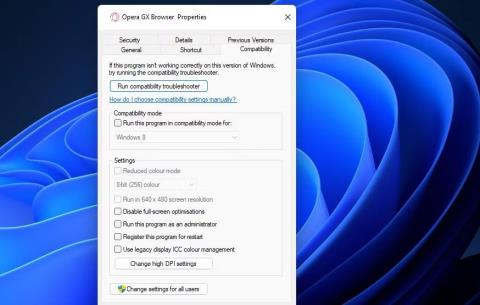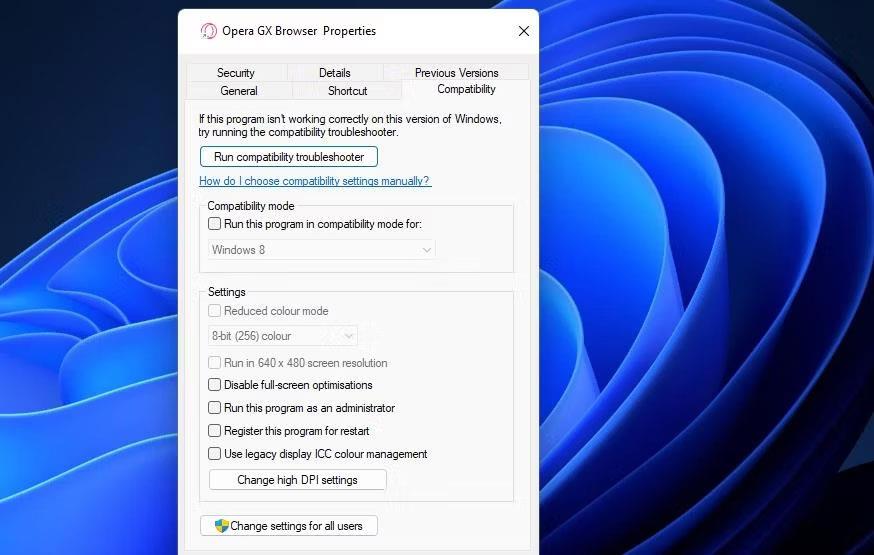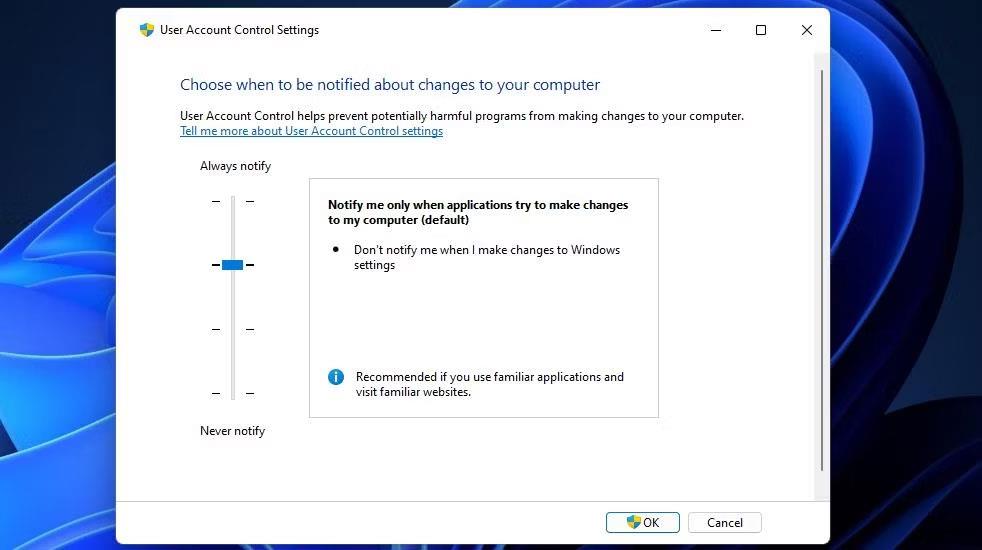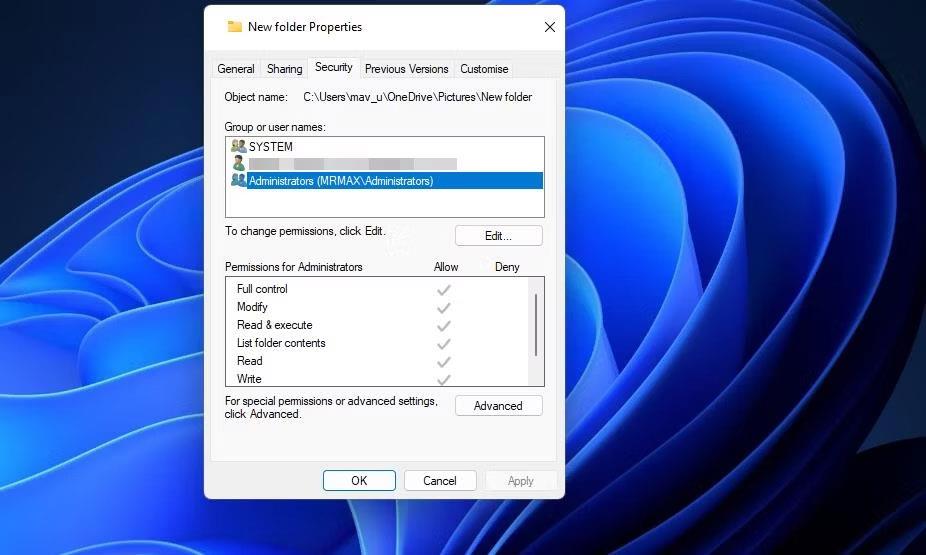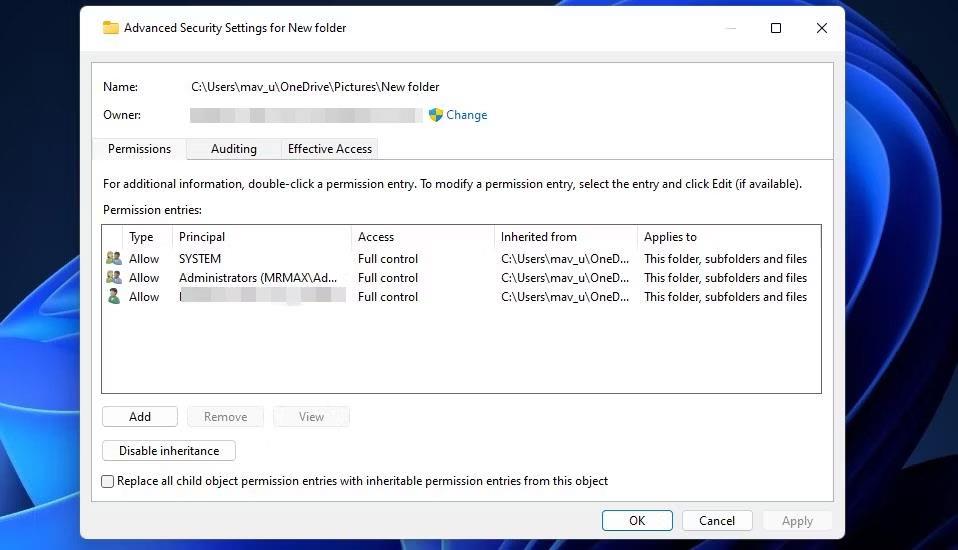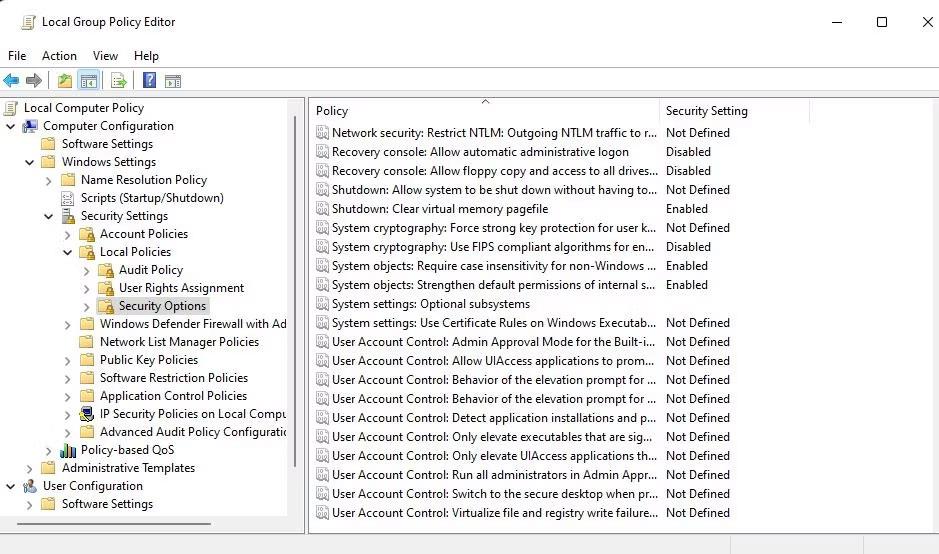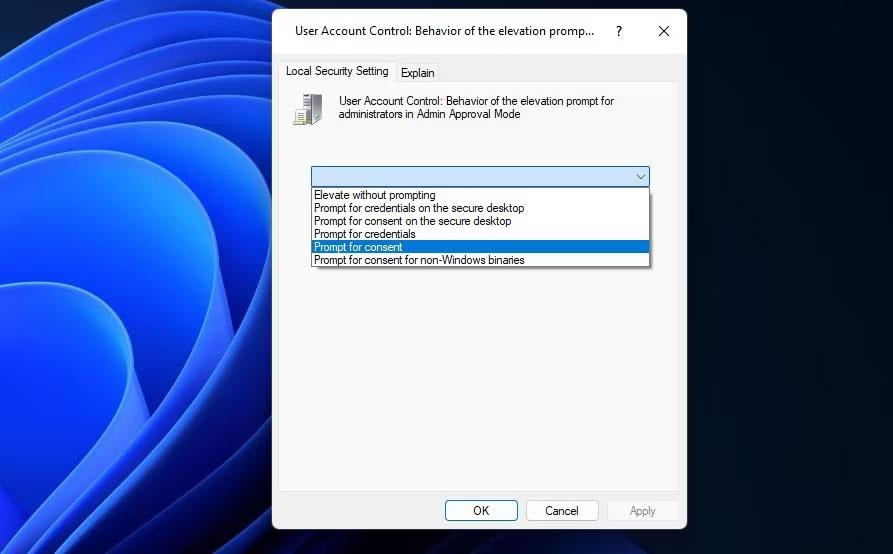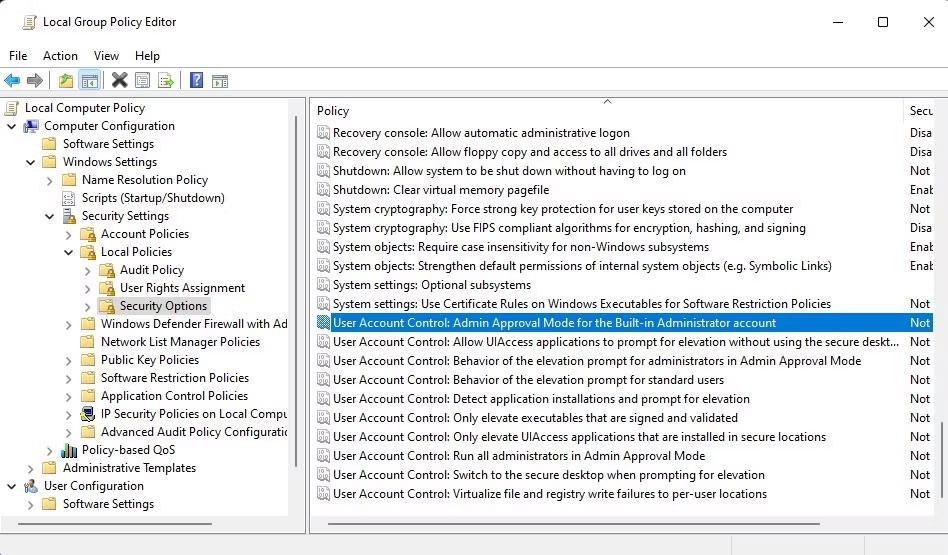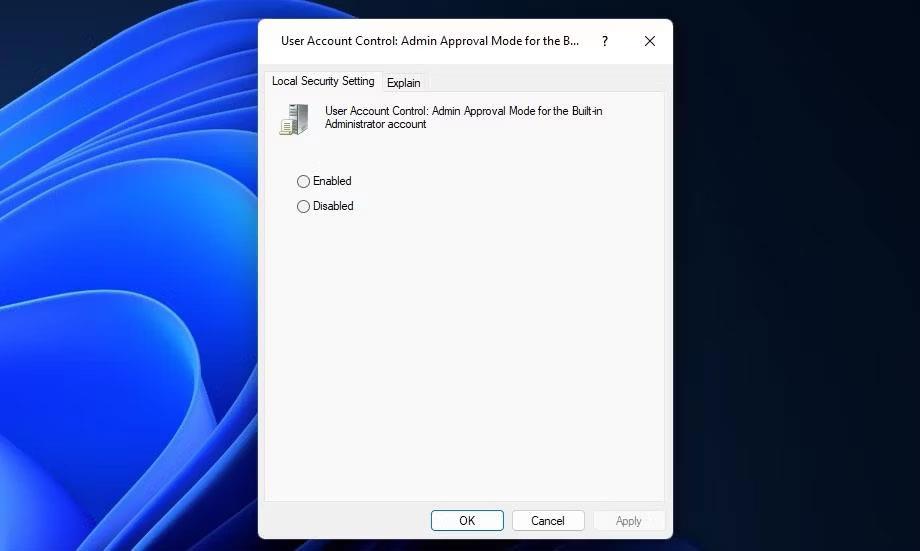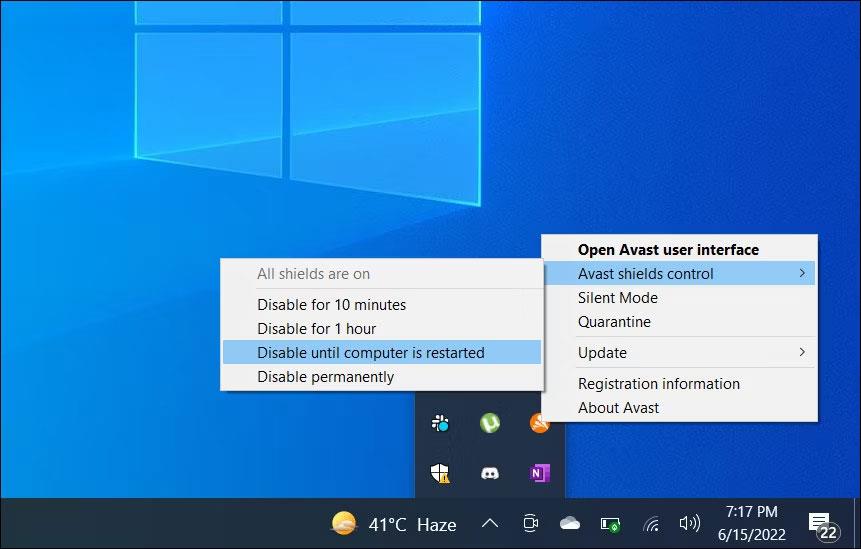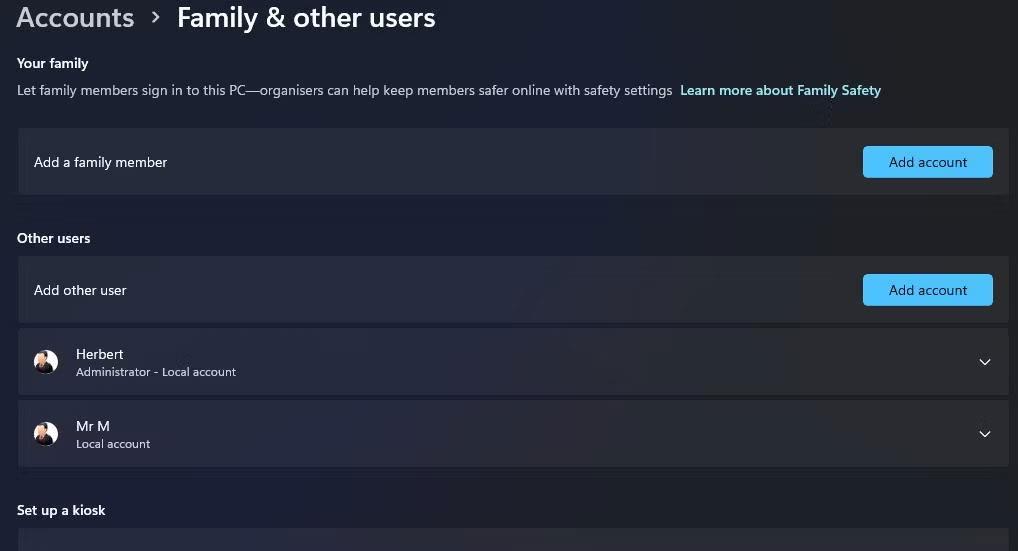Daži lietotāji atbalsta foruma ziņojumos ir ziņojuši, ka kļūda 740 rodas, mēģinot palaist programmas vai piekļūt mapēm Windows datoros. Kļūdas ziņojums 740 saka: "Pieprasītajai darbībai nepieciešams pacēlums". Lietotājs nevar piekļūt programmatūrai, mapei vai failam, rodas kļūda 740.
Lūk, kā jūs varat labot kļūdu 740 operētājsistēmās Windows 10 un 11.
1. Palaidiet ietekmētās programmas ar administratora tiesībām
Kļūdas ziņojums 740 norāda uz nepieciešamību uzlabot veiktspēju. Ir ieteicams mēģināt palaist ietekmētās programmas ar administratora tiesībām. Skatiet šo rokasgrāmatu par lietojumprogrammām, kuras vienmēr darbojas ar administratora tiesībām, lai iestatītu ietekmētos EXE failus, lai tie darbotos ar administratora tiesībām.
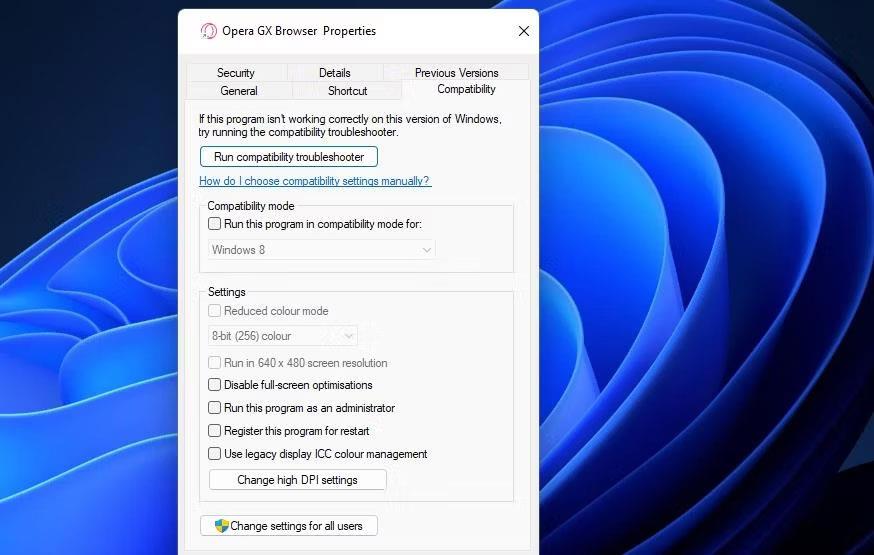
Atzīmējiet izvēles rūtiņu, lai palaistu programmu ar administratora tiesībām
2. Iestatiet programmu, lai tā darbotos saderības režīmā
Jums vajadzētu arī iestatīt vecās programmas, lai tās darbotos saderības režīmā. Šādi rīkojoties, var tikt novērsta saderības problēma, kas izraisa kļūdu 740. Varat iestatīt, lai ietekmētā programma darbotos saderības režīmā, kā norādīts tālāk.
1. Programmā File Explorer atveriet ietekmētās programmatūras iestatījumus.
2. Ar peles labo pogu noklikšķiniet uz ietekmētās programmas EXE (lietojumprogrammas faila) un atlasiet Rekvizīti > Saderība .
3. Atlasiet Palaist šo programmu saderības režīmā un nolaižamajā izvēlnē atlasiet Windows 8 vai vecāku platformu. Vislabāk ir izvēlēties Windows platformu, kurā izdevējs sākotnēji izlaida programmatūru.

Izvēlnes nolaižamā izvēlne Palaidiet šo programmu saderības režīmā
4. Noklikšķiniet uz pogas Lietot > Labi , lai iestatītu saderības režīma iestatījumus.
3. Izslēdziet funkciju User Account Control
Lietotāja konta kontrole ir drošības līdzeklis, kas nodrošina paziņojumus, kad programmas mēģina veikt izmaiņas. UAC var būt potenciāls kļūdas 740 cēlonis, ja tas ir iestatīts ļoti augstā līmenī. Tāpēc pirms ietekmēto lietojumprogrammu palaišanas mēģiniet atspējot UAC .
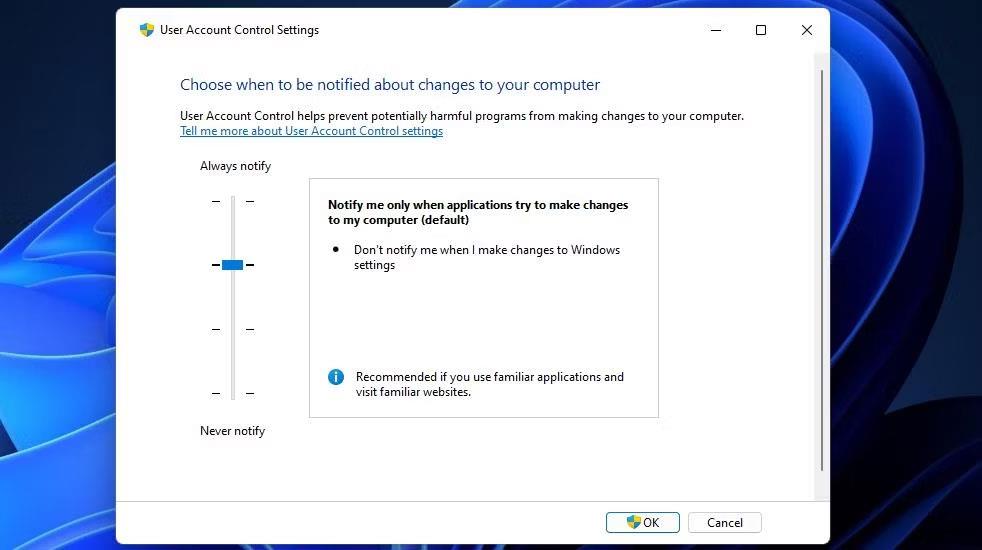
Lietotāja konta kontroles iestatījumu logs
4. Pielāgojiet mapes atļauju iestatījumus
Šis iespējamais risinājums ir ieteicams lietotājiem, kuri nevar piekļūt noteiktām mapēm 740. kļūdas dēļ. Tādā gadījumā šī kļūda varētu būt mapju atļauju problēma, kuru var atrisināt, atlasot opciju Aizstāt visus bērnu objekta atļauju ierakstus .
Mēģiniet atlasīt skartajai mapei iestatījumu Aizstāt visus pakārtotos objektus, kā norādīts tālāk.
1. Nospiediet taustiņu kombināciju Win+E , lai atvērtu failu pārlūku .
2. Atveriet jebkuru mapi, kurā ir mape, kurā radās kļūda 740.
3. Ar peles labo pogu noklikšķiniet uz ietekmētās mapes un atlasiet šīs mapes opciju Properties .
4. Loga ciļņu joslā atlasiet Drošība .
5. Noklikšķiniet uz Advanced , lai piekļūtu citiem drošības iestatījumiem.
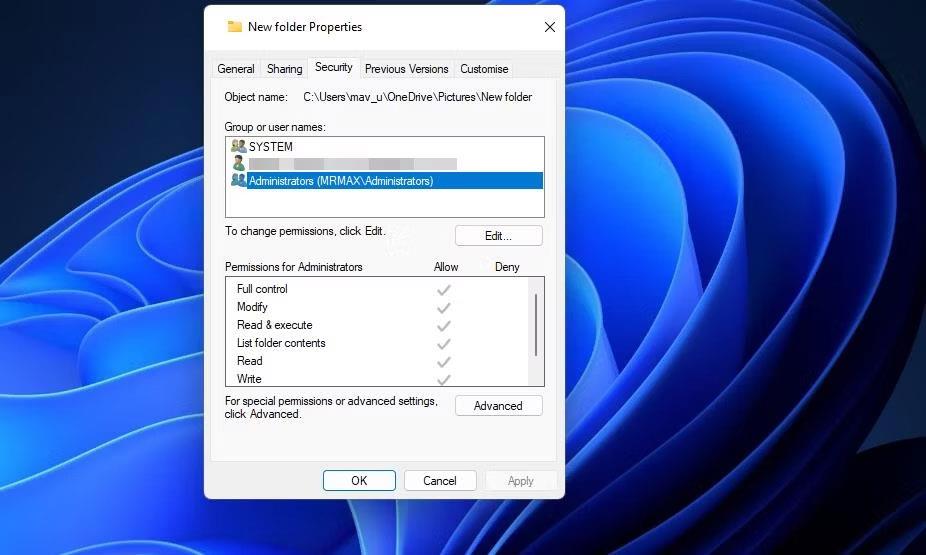
Cilne Drošība un poga Papildu
6. Atzīmējiet izvēles rūtiņu Aizstāt visus pakārtoto objektu atļauju ierakstus ar mantojamiem atļauju ierakstiem no šī objekta .
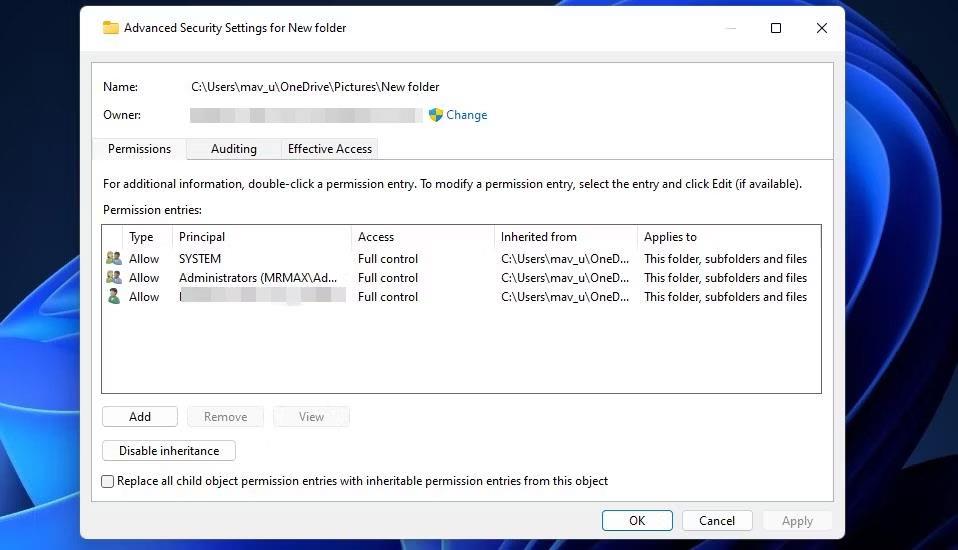
Aizstāt visus bērnu objektu atļauju ierakstus izvēles rūtiņa
7. Logā Advanced Security Settings noklikšķiniet uz Apply (Lietot) .
8. Kad tiek prasīts turpināt, atlasiet Jā .
9. Izejiet no mapes rekvizītu loga un restartējiet datoru.
5. Modificējiet UAC administratora atļaujas uzvednes darbību
Ja jūsu Windows datoram ir grupas politikas redaktors, mēģiniet mainīt UAC administratora komandas darbību, izmantojot šo rīku. Lietotāja konta kontroles iestatījuma Paaugstināšana bez uzvednes atlasīšana: Dažiem lietotājiem uzvedības politika var novērst kļūdu 740.
Varat atlasīt šo opciju Windows Enterprise un Pro izdevumos, kā norādīts tālāk.
1. Atveriet vietējo grupu politikas redaktoru .
2. Pēc tam veiciet dubultklikšķi uz Computer Configuration , lai izvērstu šīs sānjoslas navigācijas opcijas.
3. Veiciet dubultklikšķi uz Windows iestatījumi un atlasiet Drošības iestatījumi .
4. Pēc tam atveriet sadaļu Vietējās politikas un drošības opcijas , lai piekļūtu lietotāja konta kontroles politikas iestatījumiem.
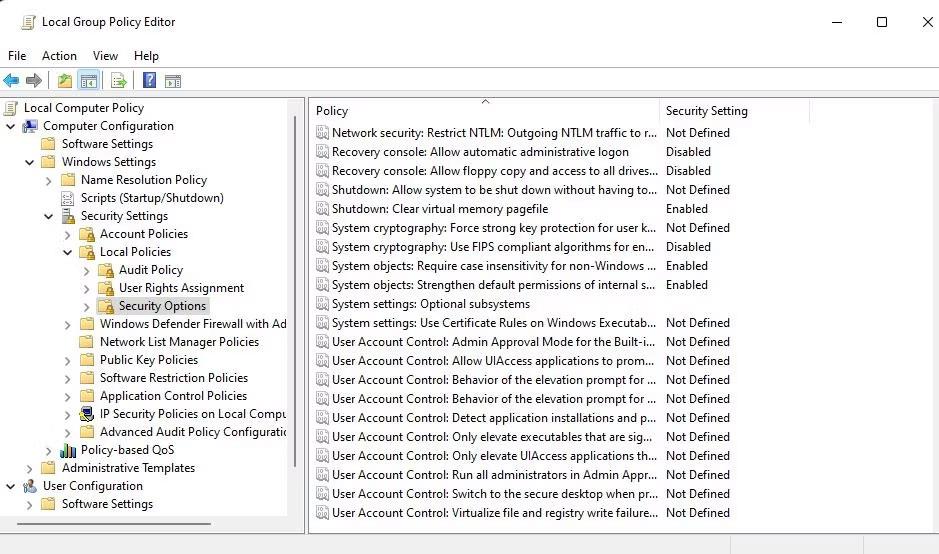
Drošības opcijas grupas politikas redaktorā
5. Veiciet dubultklikšķi uz politikas Lietotāja konta kontrole: paaugstināšanas uzvednes darbība administratoriem administratora apstiprināšanas režīmā .
6. Nolaižamajā izvēlnē atlasiet opciju Paaugstināt bez uzvednes .
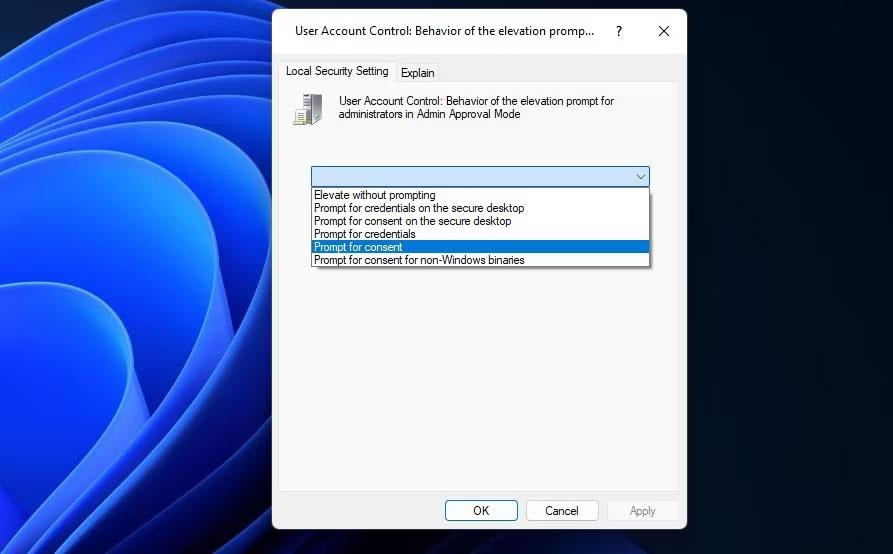
Paceliet bez uzvednes
7. Noklikšķiniet uz Apply , lai iestatītu paaugstināšanas politiku bez uzvednes .
8. Atlasiet Labi , lai aizvērtu politikas iestatījumu logu.
9. Pēc grupas politikas redaktora aizvēršanas restartējiet sistēmu Windows.
6. Atspējojiet administratora apstiprinājuma režīmu
Kad tas ir iespējots, administratora apstiprināšanas režīms pieprasa administratora lietotājiem uzdevuma atļaujas. Tā ir stingra grupas politikas redaktora drošības politika, kas potenciāli var izraisīt administratora tiesību problēmas. Veiciet šīs darbības, lai izslēgtu administratora apstiprinājuma režīmu.
1. Grupas politikas redaktorā atveriet sadaļu Drošības opcijas , izpildot 5. risinājuma 1.–4. darbību.
2. Veiciet dubultklikšķi uz Lietotāja konta kontrole: Administratora apstiprināšanas režīms Iebūvētā administratora konta politikas iestatījumam .
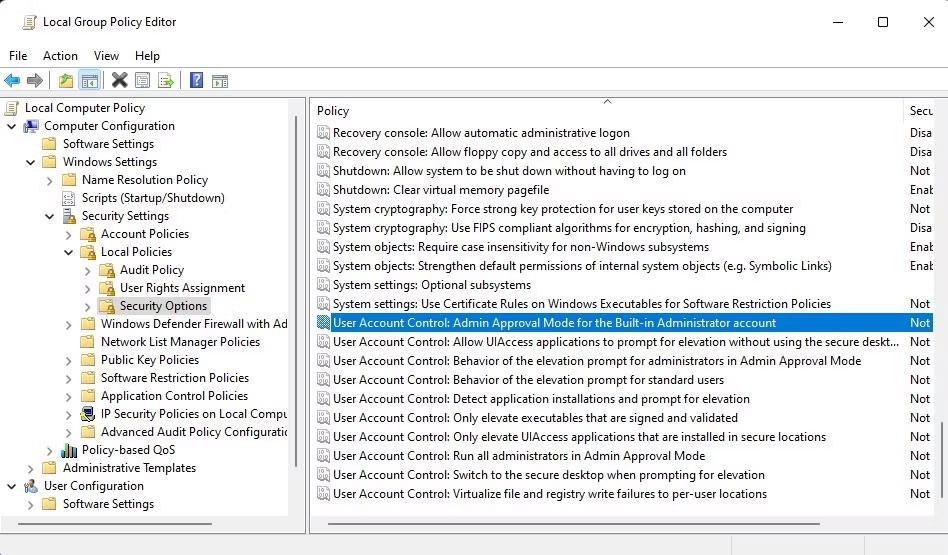
Politikas administratora apstiprināšanas režīms
3. Ja šī politika ir iespējota, noklikšķiniet uz pogas Atspējots .
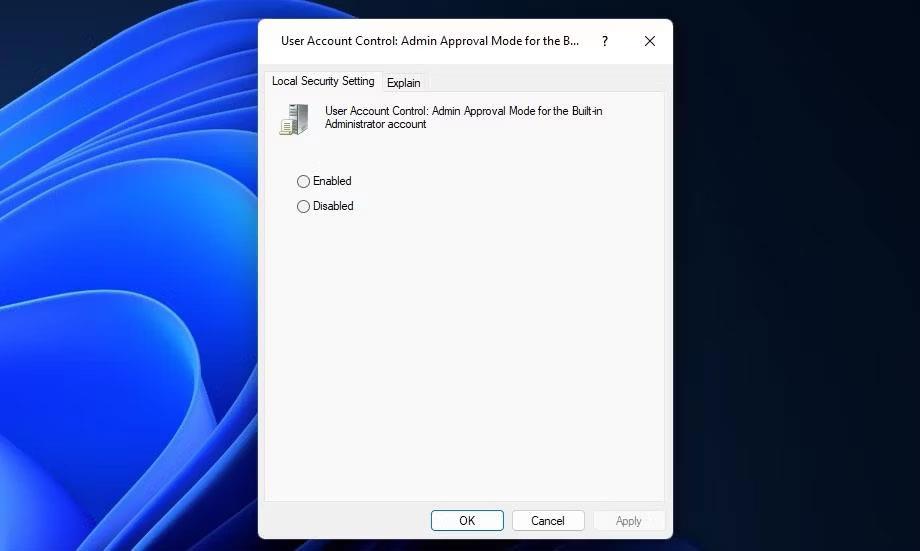
Noklikšķiniet uz pogas Atspējots
4. Atlasiet Lietot , lai izslēgtu administratora apstiprinājuma režīmu.
5. Lai aizvērtu politikas logu, atlasiet opciju Labi.
7. Atspējojiet trešo pušu pretvīrusu programmatūras pakotnes
Vai jūsu datorā ir instalēta trešās puses pretvīrusu vai drošības lietojumprogramma? Ja tā, iespējams, jūsu trešās puses drošības programmatūra izraisa kļūdu 740, bloķējot EXE failu, kuru mēģināt palaist. Tas var notikt, ja pretvīrusu programmatūra atzīmē lietojumprogrammu failus kā ļaunprātīgus.
Šādā gadījumā iespējamais risinājums ir īslaicīgi atspējot trešās puses pretvīrusu programmatūru, pirms mēģināt palaist ietekmētās programmas. Atrodiet un atlasiet opciju, lai atspējotu pretvīrusu vairogu, ar peles labo pogu noklikšķinot uz pretvīrusu programmatūras sistēmas teknes ikonas. Ja ir pieejamas laika opcijas, izvēlieties vismaz stundu atspējot reāllaika aizsardzību.
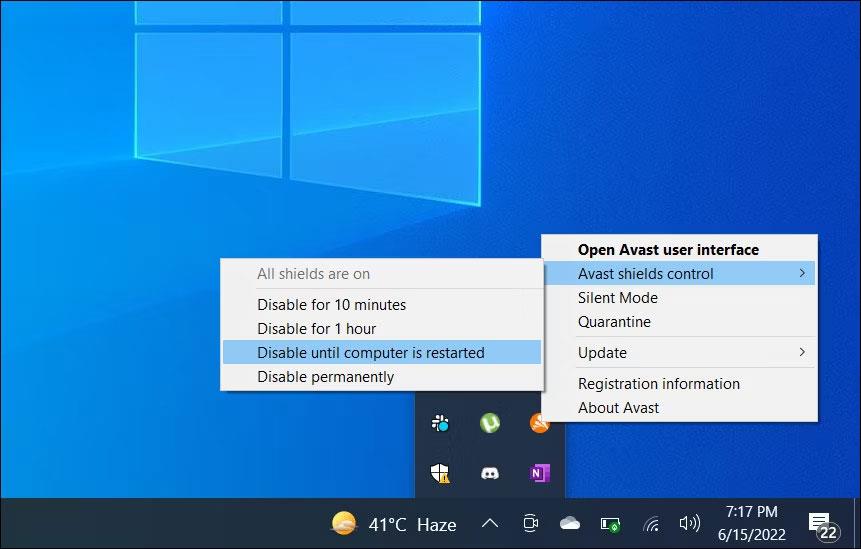
Īslaicīgi atspējojiet pretvīrusu programmatūru
Ja drošības programmatūras atspējošana darbojas, jums nav obligāti jāizslēdz drošības programmatūra katru reizi, kad vēlaties palaist lietojumprogrammas failu. Jūsu pretvīrusu programmatūrā, iespējams, būs iekļauts izņēmumu saraksts, kuram varat pievienot izņēmumus uzticamiem programmu failiem. Pievienojiet tur ietekmēto EXE failu, lai izslēgtu to no pretvīrusu aizsardzības.
8. Pārslēdzieties uz jauno administratora lietotāja kontu
Ja pēc citu risinājumu izmēģināšanas kļūda “Pieprasītā darbība prasa pacēlumu” saglabājas, iespējams, jūsu lietotāja konts ir bojāts. Pēc tam, iespējams, būs jāizveido un jāizmanto jauns administratora konts, lai atrisinātu šo problēmu. Varat migrēt uz šo kontu, kopējot failus no vecā lietotāja konta uz jauno kontu.
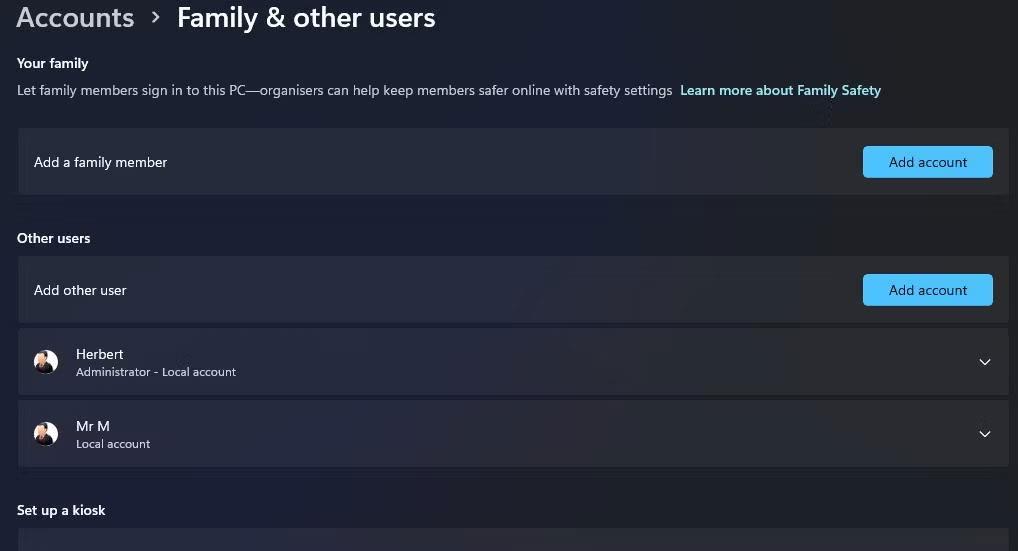
Pievienot konta opciju
Lai lietotu šo problēmu novēršanas metodi kļūdai “Pieprasītai darbībai nepieciešams pacēlums”, izpildiet šajā rakstā sniegtos norādījumus par Windows problēmu novēršanu, izveidojot jaunu lietotāja kontu . Pirmkārt, jums ir jāiestata un jāpiesakās jauns administratora konts, lai redzētu, vai tur nav radusies kļūda. Ja nē, pārsūtiet lietotāja failus uz jauno kontu.